Narzędzie SOLIDWORKS PDM zapewnia dostęp do chronionej przechowalni dokumentów. Aby jednak można było przywrócić dane, Administrator musi wykonywać kopie zapasowe z poziomu serwera.
Narzędzie SOLIDWORKS PDM zapewnia dostęp do chronionej przechowalni (repozytorium dokumentów), zdejmując z użytkowników obowiązek tworzenia kopii zapasowych przechowywanych na plikach lokalnych. Aby jednak, w przypadku wystąpienia awarii, można było przywrócić dane, Administrator musi wykonywać kopie zapasowe z poziomu serwera.
Należy wykonać kopie zapasowe następujących elementów:
- Bazy danych
- Ustawienia serwera archiwum
- Pliki archiwum
W trakcie tworzenia kopii zapasowej warto zaewidencjonować wszystkie pliki, i następnie zablokować użytkownikom możliwość logowania, poprzez kliknięcie prawym klawiszem myszy nazwy przechowalni, wybraniu „Właściwości” i następnie „Zablokuj logowania”:
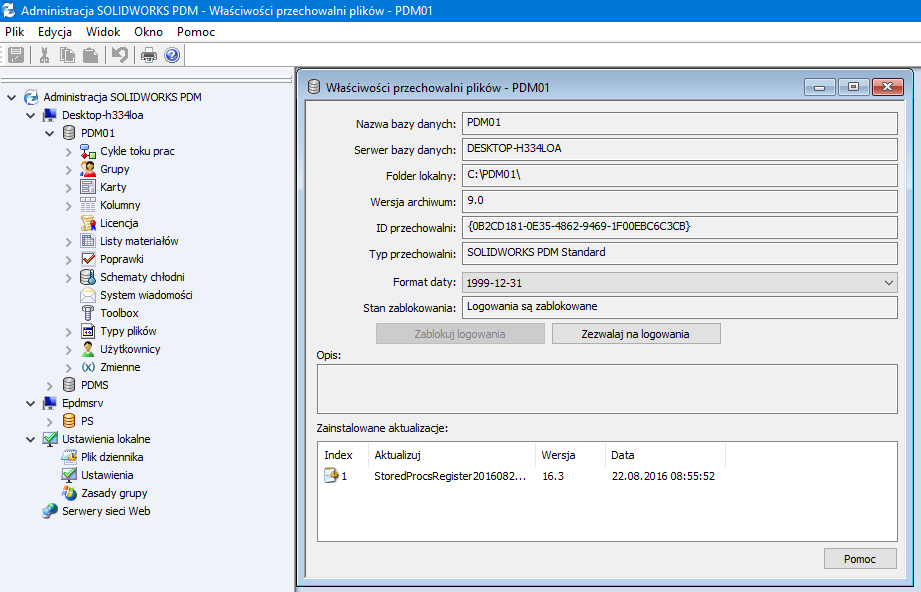
Należy również wykonywać kopię wszystkich elementów w możliwie jednakowym czasie, aby uniknąć różnic między zapisanymi w przechowalni plikami i odnoszącymi się do nich wpisami w bazie danych.
Aby utworzyć kopię zapasową baz danych, należy zalogować się do SQL Server Management Studio (SSMS):
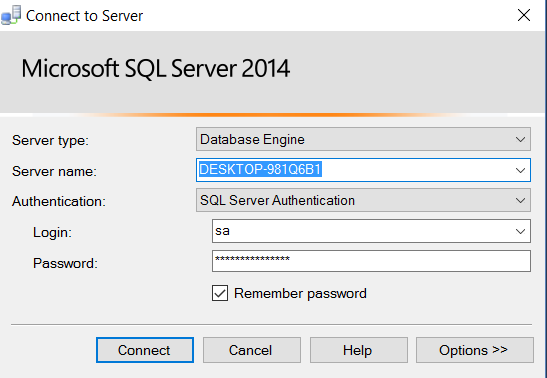
Po zalogowaniu pojawi się lista zainstalowanych baz danych:
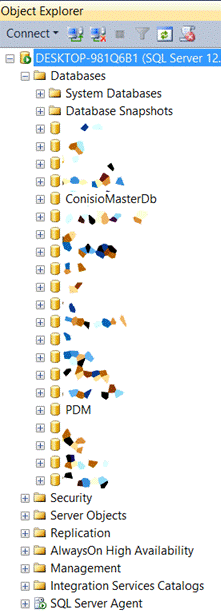
Następnym krokiem będzie kliknięcie prawym klawiszem myszy nazwę bazy przechowalni (standardowo będzie to nazwa przechowalni) i wybranie Tasks -> Back Up…
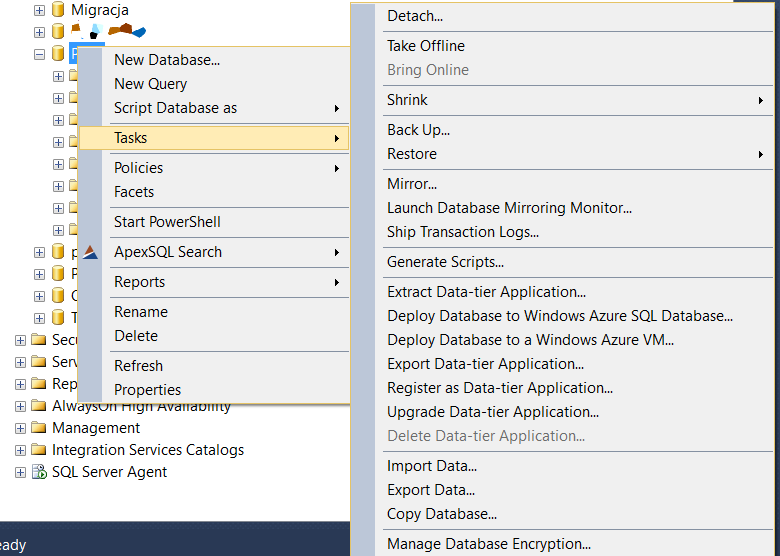
Po wybraniu opcji Back Up… wskazujemy ścieżkę, gdzie zapisana ma być baza danych (zaleca się ustawienie jednej ścieżki kopii zapasowej; w przeciwnym razie w trakcie przywracania, również będziemy musieli podać obie ścieżki):
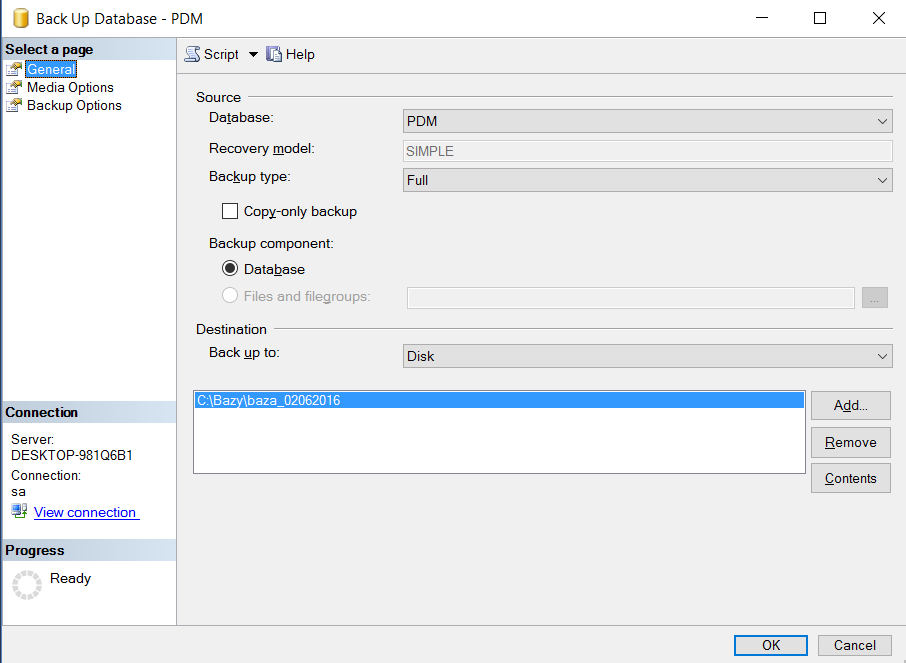
Oprócz bazy danych przechowalni, musimy wykonać jeszcze kopię drugiej bazy, ConisioMasterDb:

Po wykonaniu kopii baz danych możemy przystąpić do kolejnego etapu, tworzenia kopii ustawień serwera archiwum.
Z menu Start wybieramy „Konfiguracja serwera archiwizacji”:
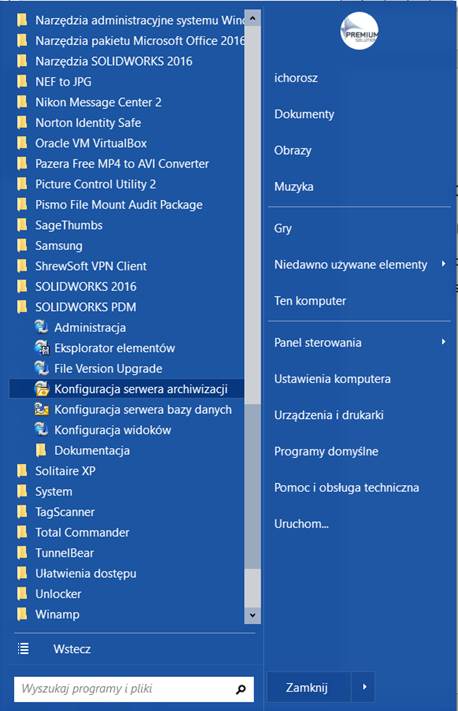
Jeżeli narzędzie było już uruchomione w bieżącej sesji Windows, może się zdarzyć, że nie pojawi się okno programu. Musimy wtedy przywołać program z zasobnika systemowego, klikając odpowiednią ikonę prawym klawiszem myszy i wybierając „Otwórz…”:
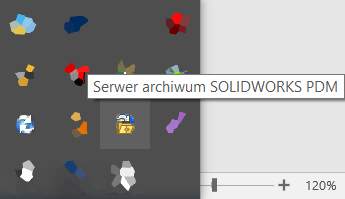
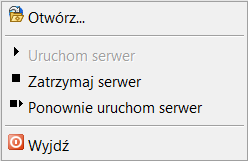
W oknie programu Serwer archiwum SOLIDWORKS PDM,
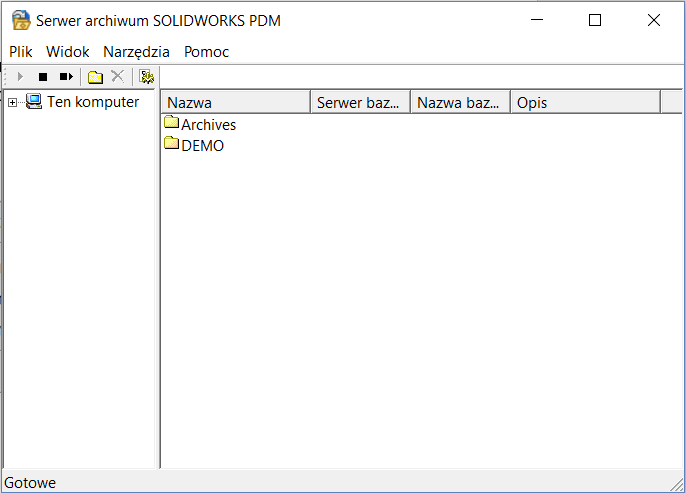
wybieramy Narzędzia, Ustawienia kopii zapasowych…
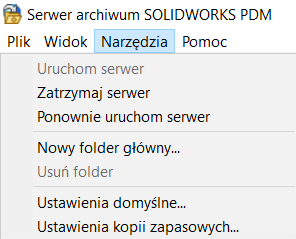
W kolejnym oknie definiujemy ścieżkę lokalizacji kopii zapasowych, hasło kopii (możemy pozostawić puste) i wybieramy „Uruchom tworzenie kopii zapasowych…”
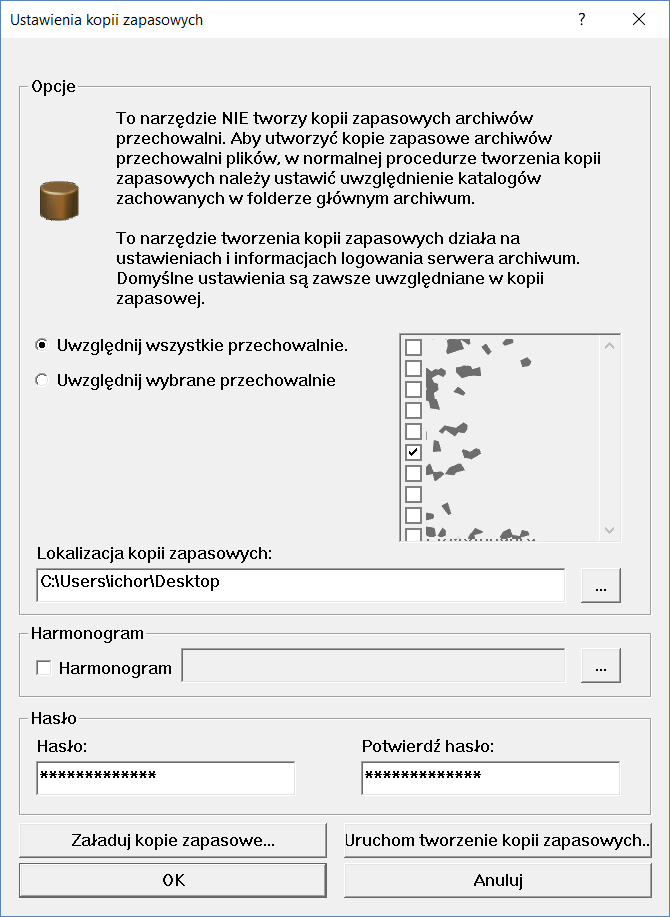
Ostatnim etapem tworzenia kopii zapasowych będzie utworzenie kopii plików archiwum, ze ścieżki, którą ustawiliśmy w trakcie instalacji:
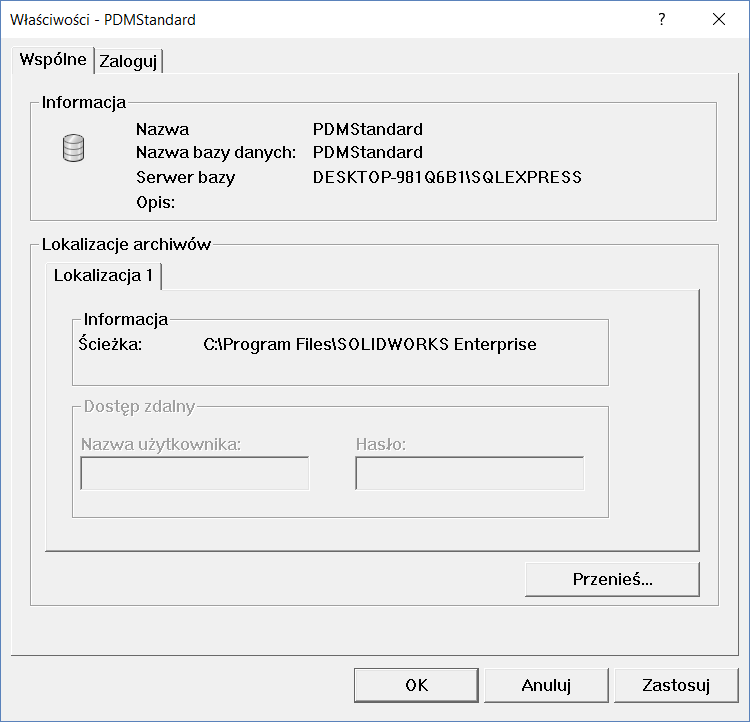
Po wykonaniu kopii powyższych elementów, będziemy w stanie przywrócić prawidłową pracę przechowalni PDM w wypadku awarii.